特色商品
我喜欢看到完全相同的图像看起来完全不同,这取决于摄影师或照片编辑者的视野。 我们在MCP Facebook组中有一个特殊功能,称为#mcpmyphoto。 通过以这种方式标记照片,您可以允许其他摄影师使用MCP Photoshop动作,Lightroom预设和纹理来编辑照片。 阅读完《 小组规则.
看到不同的编辑样式很有趣,它也是摄影师学习如何在Photoshop和Lightroom中获得不同外观的有用培训工具。
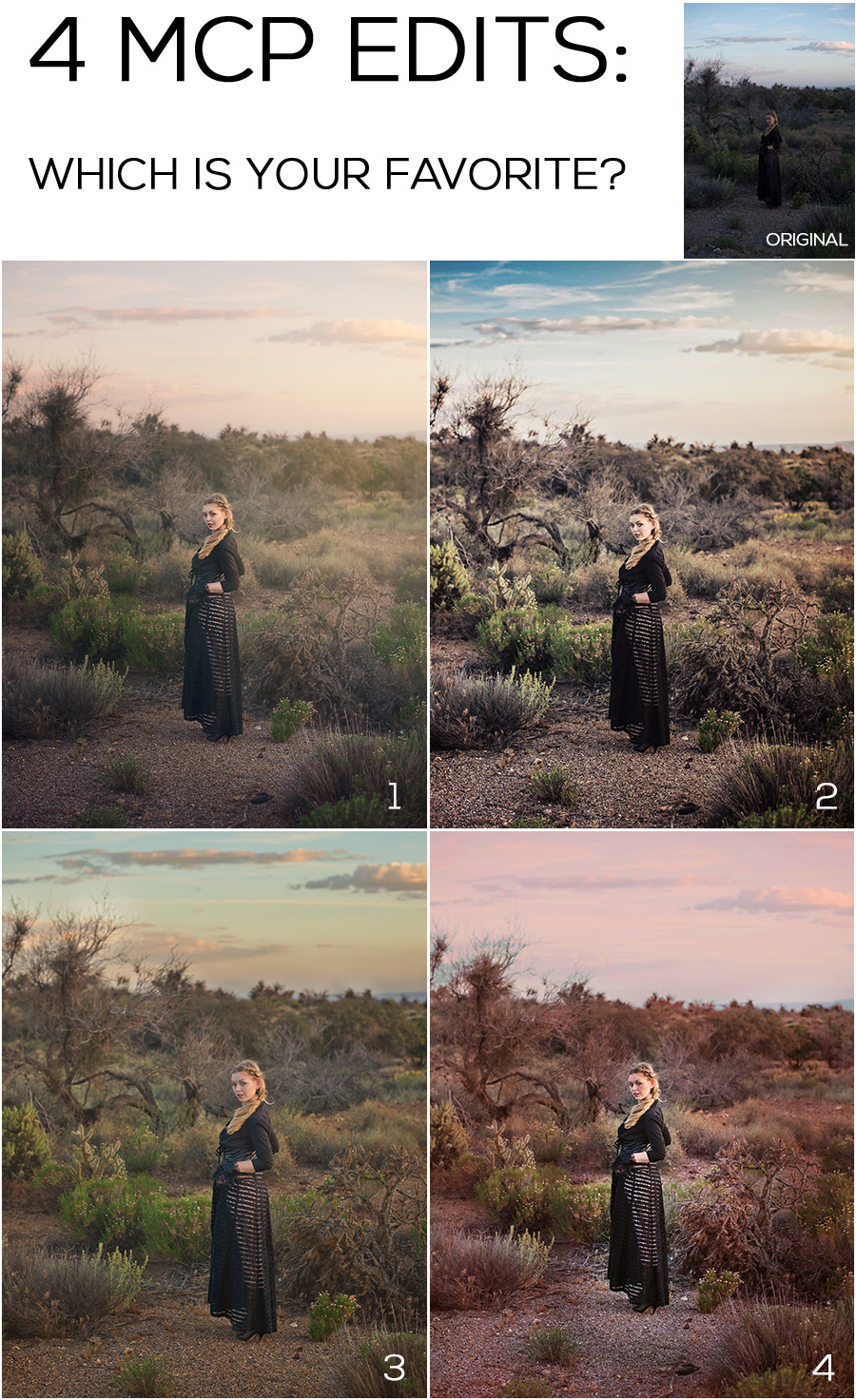
在琳达·费舍尔·伊普隆(Linda Fisher Ypulong)的这张精美照片中,四位摄影师展示了如何固定曝光,然后将图像提升到一个全新的水平。 每个人使用不同的动作和预设,并获得不错的效果。
琳达的相机设置:尼康D610 – 50mm 1 / 320s f2.8 ISO 100
这是原始图像-直接在相机外。

MCP我的照片版本1:由Nikki Baldwin编辑
步骤:“我先进行ACR的调整,画笔的调整,然后进行整体调整。 然后我把它带到PS中,并手动进行闪避和燃烧,以吸引更多注意力到她的脸,头发和衣服上。
然后我跑了 Inspire套装中的Photoshop操作。 我将显示一些屏幕截图中使用的步骤和图层/产品类别/ photoshop-actions /。”
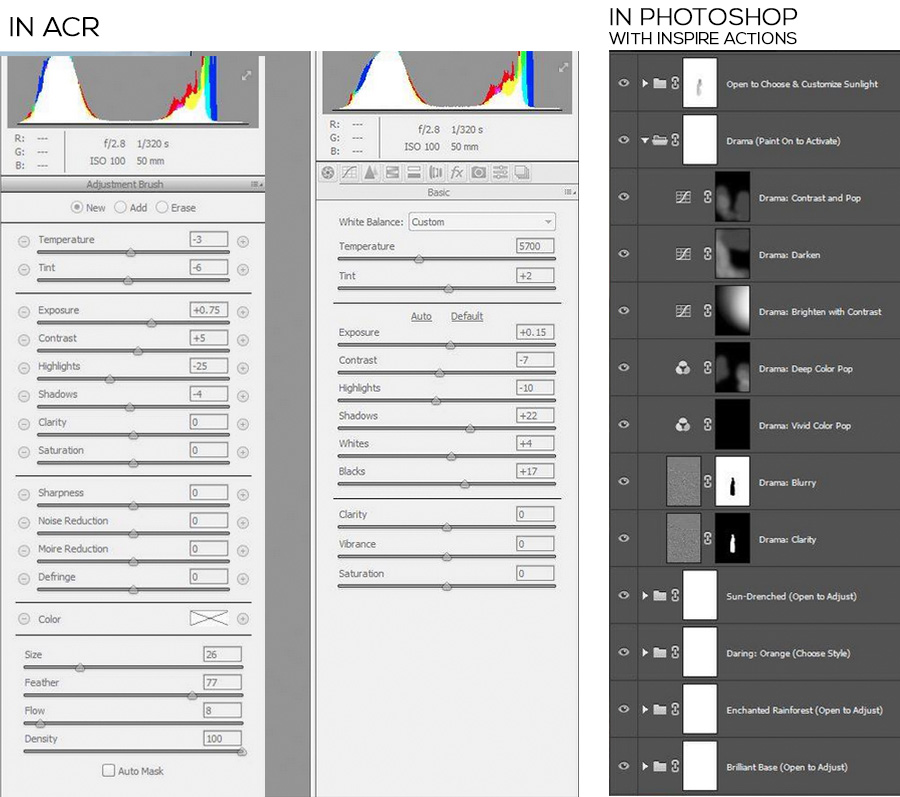
结果:

MCP我的照片版本2:编辑者 艾米·贝莱尔·安德森
步骤:
- MCP发光 Golden Sunstream Lightroom预设
- MCP输液Lightroom预设:定义2,令人心动的2,
- MCP融合动作:一键式色彩,城市复兴和包围
- 手动调整噪音和蓝色亮度

MCP我的照片版本3:编辑者 艾琳·尼恩科(Erin Niehenke)
步骤:
- 首先在ACR中调整曝光。
- 在Photoshop中,调整天空,背景和主题的色阶。
- 然后从 MCP启发:苦乐参半和哑光(深色,强烈和温暖)。
- 然后使用从棕色到透明的渐变层设置柔和的光线,并大部分遮挡天空。
- 裁剪完成。

MCP我的照片版本4:编辑者 劳拉琳·胡克(Lauralynn Hook)
步骤:
- 手动调整以增亮阴影,曝光并增强原始文件上的黑色。
- 然后带入Photoshop CS6,向天空添加渐变,并对她和周围进行一些躲避和燃烧。
- 然后用 MCP自动春分 (落叶,烧柴,南瓜片,秋天的天空和黑樱桃小插图)
- 最后使用 MCP新生儿必需品行动 (在聚光灯下,在毯子下,为对比度哭,接我,蛋糕粉碎和打印沙皮狗)

查看更多编辑,包括Linda的照片(这张美丽照片的摄影师)或分享您的照片版本-加入我们的Facebook组后,请访问此链接,以便您下载原始文件并播放。
没有评论
发表评论
你必须 登录 才可发表评论。




































我更喜欢#2。 颜色是真实的生活,我喜欢增加对比度和清晰度的功能。
我喜欢这个! 希望看到更多这样的比较!
我喜欢1和3-2和4对我的眼睛来说有点太刺耳了。 当我第一次看时,我以为1一定是原始的。 1&3似乎属于“老式照片”学校,但我喜欢这一点。
在1和2之间给我打电话,但我将继续处理#2。 它们都是美丽的编辑。
我想我喜欢#3。 尽管它们都是漂亮的编辑,但很难做出决定。
我喜欢1和2
#1
#1最像是杂志社论,我喜欢脸部的对比和背景上柔和梦幻的编辑。
我爱#3。
出于清晰度,我将投票给第二名。 我的口味有点太尖锐了。 我最喜欢#2的颜色,但我个人更喜欢黑色/对比/清晰度。
第三是我的最爱,但我真的很喜欢他们!
我爱#2! 她周围环境的真实原始感在我眼前一亮,丝毫没有脱离任何主题。 华丽的主题!
#3是我的最爱,但它们都很棒! 我喜欢这个!
我的选择是2,但3是非常接近的秒!
我更喜欢#3。 🙂
我必须去#3。 我不喜欢这张将#1淘汰的照片中的“阴霾”。 #2很生动,但根据我的口味有点超现实。 #3具有良好的清晰度,美丽的天空色彩和整体可爱的温暖感。 #4就我的口味而言似乎有些过于乐观。 很棒的照片!
#3
#1在我的书中显然是赢家,尽管触感太温和了。 我喜欢梦幻般的柔和感,但女孩突然冒出来,成为了画框的英雄–它提升了平均捕捉力。 #2在女孩的皮肤上非常有对比度和粗糙感,这使背景变得分心。 #3可以,但似乎没有任何冲击,有点被淘汰了。
1,然后3。2使风景等于模型。 在4中,她看起来已粘贴到背景中。 但是很明显,每个人都和某人产生了积极的共鸣。
#3(#1紧随其后)
3号,但也很喜欢#1
#3
1号。4号,我不喜欢她头上的“晕”效果。 就像该编辑试图减轻她的脸并最终减轻她周围的区域一样。
我最喜欢的是#1,而#3紧随其后。 我喜欢#3中的天空,但我意识到那并不是图像的焦点。 仅查看模型和背景,#1的背景就具有柔和的色彩,但是模型表现得很好。
我最喜欢#3。
数1
#2 –我喜欢风景的清晰度。 它的苛刻性强调了模型的柔韧性和美感,而其本身就吸引了人们探索周围环境的注意力-但观看者最终还是回到了女孩身上。 模型与背景之间的纹理对比迫使观看者研究整个照片。
#3
#3
感谢Nikki提供的#1编辑截图。 这绝对是将编辑信息传达给学习行为的人的最佳方法。 而且,如果我们知道如何正确使用它们,我们也不会都会使用(购买)更多的动作。我喜欢#3的柔和度。